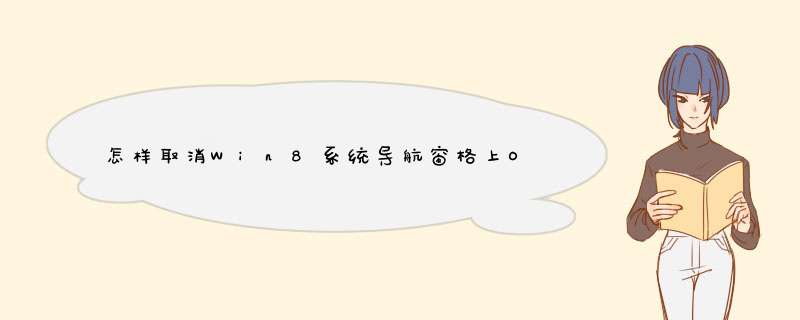
步骤如下:
1、找到注册表以下键值“[HKEY_CLASSES_ROOT/CLSID/{8E74D236-7F35-4720-B138-1FED0B85EA75}/ShellFolder]”,修改右侧DWORD(32位)值Attributes的键值,十六进制的f080004d改为f090004d。
2、如果遇到权限问题,右键ShellFolder键值,选择“权限”,点击“高级”。
3、点击上方"所有者"后面的“更改”,将所有者降权,由System改为Users。
4、在“输入要选择的对象名称”下方的文本框内键入“users”,确定,退出。
5、返回ShellFolder的权限管理窗口,点击左下角的“添加”。
6、打开的新对话框中点击“选择主体”,再次键入“users”,勾选“完全控制”。
7、然后一路“确定”,退出所有打开的对话框。
8、再次尝试修改键值。
9、关闭注册表,重启文件资源管理,导航窗格中的SkyDrive消失,并且不影响SkyDrive的同步功能。
解决方法
1、找到注册表以下键值
“[HKEY_CLASSES_ROOT\CLSID\{8E74D236-7F35-4720-B138-1FED0B85EA75}\ShellFolder]”修改右侧DWORD(32位)值Attributes的键值,十六进制的f080004d改为f090004d。
2、如果遇到权限问题,右键ShellFolder键值,选择“权限”,点击“高级”。
3、点击上方"所有者"后面的“更改”,将所有者降权,由System改为Users。
4、在“输入要选择的对象名称”下方的文本框内键入“users”,确定,退出。
5、返回ShellFolder的权限管理窗口,点击左下角的“添加”。
6、打开的新对话框中点击“选择主体”,再次键入“users”,勾选“完全控制”。
7、然后一路“确定”,退出所有打开的对话框,再次尝试修改键值;关闭注册表,重启文件资源管理,导航窗格中的Skydrive消失,并且不影响Skydrive的同步功能。
skydrive不能卸载,但可以通过注册表屏蔽显示skydrive的项目,具体方法如下:
1、如下图,按win键+R键,打开运行命令,输入“regedit”,再按“确定”:
2、在注册表中找到以下键值 :
HKEY_CLASSES_ROOT\AllFilesystemObjects\shell
可以看到在“shell”下,有一个名为“SPFSContextMenu”的键值,右键单击该键值,选择删除,关闭注册表,重启电脑,skydrive在电脑中的选项就消失了。
1先把OneDrive临时退出。打开任务管理器,找到“OneDrive Sync Engine”并把它结束。这时候,任务栏上讨厌的“OneDrive”图标就消失了。2打开资源管理器,在c:\windows\system32\下面找到“sykdriveexe”。右击打开“属性”。
3选择栏目上“安全”,然后在点下方的“高级”。
4在d出来的“skydriveexe高级安全设置”里点击所有者后面的“更改”。
5在d出的“选择用户或组”对话框里单机下方的左下角的“高级”,然后单机d出对话框右侧的“立即查找”,双击搜索结果中的“Administrators”。
6然后一直点“确定”按钮,把打开的“属性”窗口也关掉。
7重新打开skydriveexe的“属性”,点栏目上的“安全”。
8点“编辑”,选中选项栏中的“组或用户名”里面的“Administrator”,然后将下方"允许"下面的“完全控制”打钩后点“确定”。
9然后把任务管理器中的“skydriveexe”重命名一下,改为任意不和原名相同即可。这时候把电脑重启下,完成。
工具
win81
步骤
1、先把OneDrive临时退出。打开任务管理器,找到“OneDrive Sync Engine”并把它结束。这时候,任务栏上的“OneDrive”图标就消失了。
2、打开资源管理器,在c:\windows\system32\下面找到“sykdriveexe”。右击打开“属性”。
3、选择栏目上“安全”,然后在点下方的“高级”。
4、在d出来的“skydriveexe高级安全设置”里点击所有者后面的“更改”。
5、在d出的“选择用户或组”对话框里单机下方的左下角的“高级”,然后单机d出对话框右侧的“立即查找”,双击搜索结果中的“Administrators”。
6、然后一直点“确定”按钮,把打开的“属性”窗口也关掉。
7、重新打开skydriveexe的“属性”,点栏目上的“安全”。点“编辑”,选中选项栏中的“组或用户名”里面的“Administrator”,然后将下方"允许"下面的“完全控制”打钩后点“确定”。
8、然后把任务管理器中的“skydriveexe”重命名一下,改为任意不和原名相同即可。这时候把电脑重启下,再看看任务栏中的图标,“OneDrive”图标终于彻底消失。
用组策略来禁用skydrive在运行窗口中输入gpeditmsc
打开本地组策略编辑器,
打开本地计算机策略>计算机配置>管理模板>Windows组件>SkyDrive,
看到阻止使用SkyDrive执行文件存储选项,
双击打开该选项,
将未配置修改为已启用,完成后将可禁用skydrive。
如需还原只需将已启用修改为未配置或是已禁用,然后重启。
欢迎分享,转载请注明来源:内存溢出

 微信扫一扫
微信扫一扫
 支付宝扫一扫
支付宝扫一扫
评论列表(0条)